محتوا:
گزینه 1: تنظیم کاشیها
پنجره در دستگاه اندروید، بهویژه دکمهها برای دسترسی سریع به برخی از عملکردها و موقعیت آنها، قابلیت تنظیم بر اساس ترجیحات شما را دارد. بهطور پیشفرض در این نوار، کاشیهای پرکاربردترین قرار دارند، مثلاً تغییر پروفایل صدا یا روشن/خاموش کردن ماژولهای ارتباطی، چراغ قوه، ایجاد اسکرینشات. برای تنظیم پنجره بر اساس نیازهای خود، کافی است از دستورالعمل ساده زیر پیروی کنید:
- دو بار از بالا به پایین بکشید تا پنجره بهطور کامل باز شود. در مورد ما، باید روی سه نقطه در گوشه بالای سمت راست کلیک کنید تا منوی اضافی فراخوانی شود. در برخی موارد بهجای آن، دکمه "تغییر"، آیکون با مداد یا چیزی شبیه به آن خواهد بود. در فهرست ظاهر شده، روی گزینه "تغییر کاشیها" کلیک کنید.
- شما به پنجره تنظیم دکمههای پنجره دسترسی پیدا خواهید کرد. برای حذف عملکرد نامناسب از پنجره، روی آن کلیک کنید – به پایین منتقل میشود و بهطور متناسب از پنجره ناپدید میشود. کاشیها را میتوان به دلخواه جابجا کرد، بهعنوان مثال، در ردیف اول همه چیزهای ضروری را قرار دهید تا نیازی به باز کردن کامل نوار برای دسترسی به عملکرد مورد نظر نباشد. برای این کار، روی دکمه مربوطه کلیک کرده و با نگهداشتن انگشت خود، آن را به مکان دیگری بکشید.
به یاد داشته باشید که میتوانید به تعداد لازم آیکون اضافه کنید. آنهایی که جا نمیشوند، به اسلاید دوم منتقل میشوند که هنگام استفاده و ویرایش پنجره میتوان آن را با کشیدن به سمت چپ باز کرد.
- در بخش "عملکردهای دیگر" (ممکن است نام دیگری داشته باشد، اما موقعیت در همه جا یکسان است) کاشیهایی برای آن اجزایی که در پنجره وجود ندارند، قرار دارد. برای اضافه کردن هر دکمهای به آنجا، روی آن کلیک کنید، و بهتر است که با انگشت نگهدارید و بکشید.
- در صورت نیاز، امکان بازنشانی تمام تنظیمات به حالت اولیه وجود دارد.روی سه نقطه کلیک کنید و گزینه "بازنشانی" را انتخاب کنید.
- پس از اتمام تنظیمات کاشیها، دکمه "بازگشت" یا "تمام شد" را انتخاب کنید تا به نوار ویرایش شده برگردید.
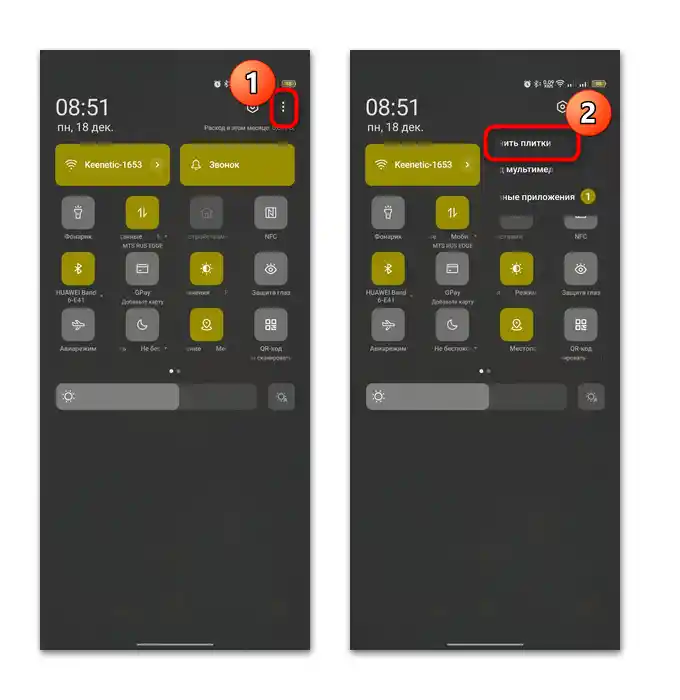
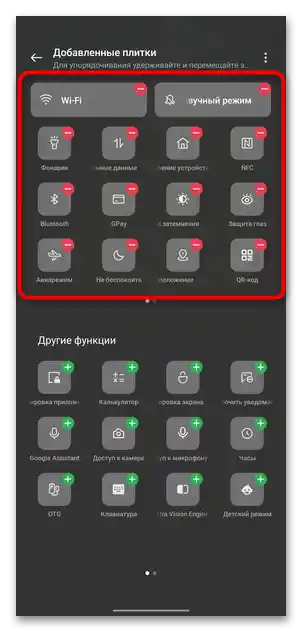
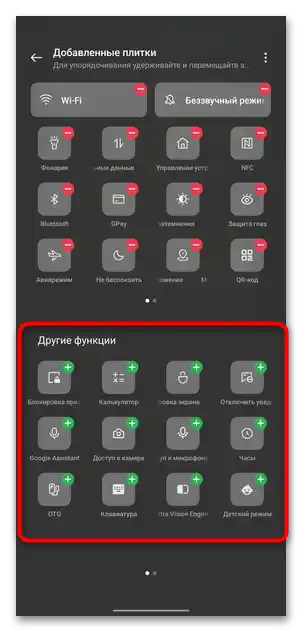
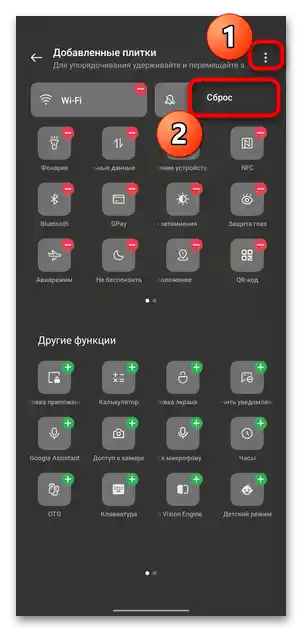
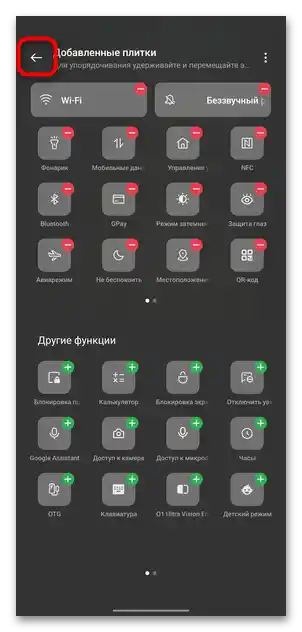
در مورد دکمهها و موقعیت آنها، تنظیمات در اینجا به پایان میرسد. اگر نیاز به تغییر طراحی کاشیها و رنگ آنها دارید، به بخش بعدی مقاله بروید.
گزینه ۲: تغییر سبک و رنگ دکمهها
تغییر پارامترهای ظاهری نوار Android در بخش مربوطه تنظیمات "تنظیمات" موجود است. این تنظیمات ممکن است در مکانهای مختلف قرار داشته باشند، بنابراین باید به دقت تنظیمات سبک و ظاهر رابط کاربری را بررسی کنید. الگوریتم اقدامات را با مثال Android 13 بررسی میکنیم:
به یاد داشته باشید که این امکان در هر رابط کاربری وجود ندارد.
- از طریق منوی اصلی یا نوار (آیکون چرخ دنده) "تنظیمات" را انتخاب کنید.
- به بخش "پسزمینه و سبکها" بروید، سپس به خط "تنظیمات سریع" در بخش "رابط کاربری" ضربه بزنید.
- در این پنجره میتوانید شکل دکمهها در نوار را تنظیم کنید – چندین گزینه در دسترس است و پس از انتخاب میتوانید بلافاصله نتیجه را مشاهده کنید. اگر از آن راضی هستید، به پنجره قبلی برگردید.
- در زیر بخش "رنگها" رنگبندی برای تمام عناصر رابط کاربری، از جمله کاشیها در نوار تعیین میشود.در برخی نسخههای اندروید، امکان انتخاب رنگهای پسزمینه برای هماهنگ کردن سایهها با دکمهها وجود دارد.
- اگر نیاز به تغییر اندازه آیکونهای نوار اعلان دارید، احتمالاً باید به بخش دیگری از "تنظیمات" بروید. به صفحه اصلی برگردید، سپس "صفحه و روشنایی" را انتخاب کنید.
- سپس بر روی گزینه "مقیاس نمایش" کلیک کنید و اندازه عناصر رابط کاربری را تعیین کنید.
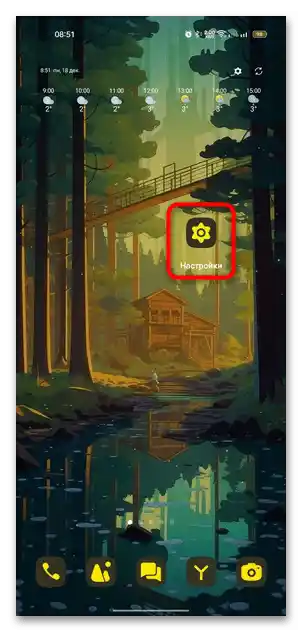
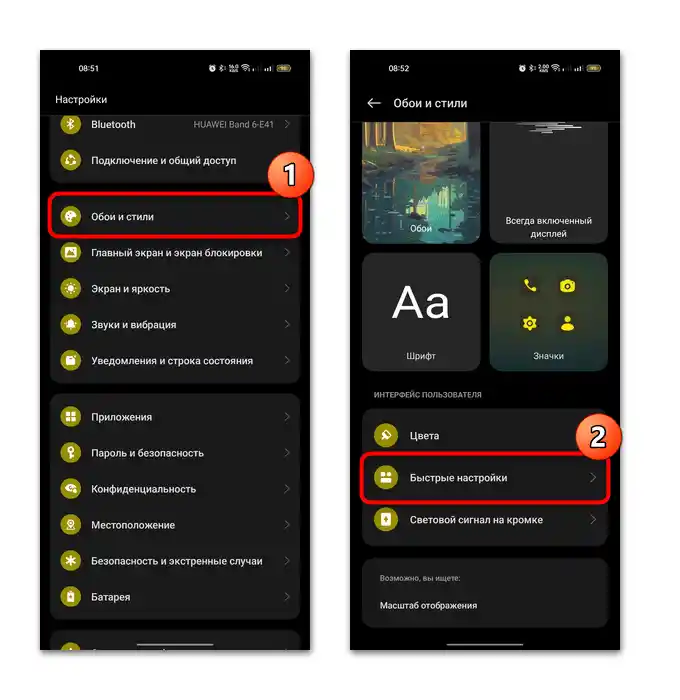
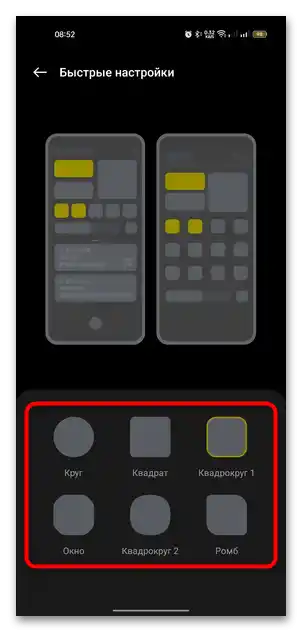
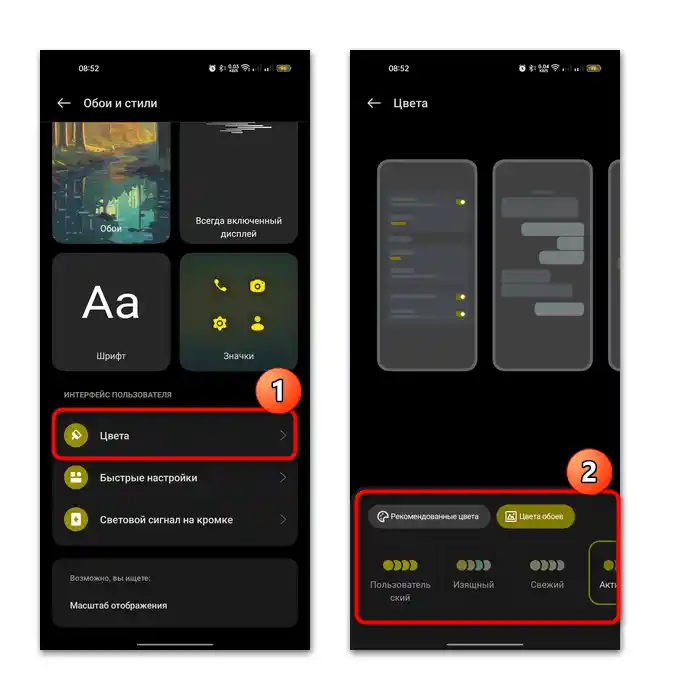
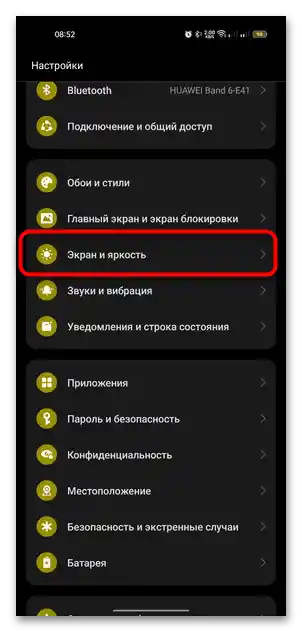
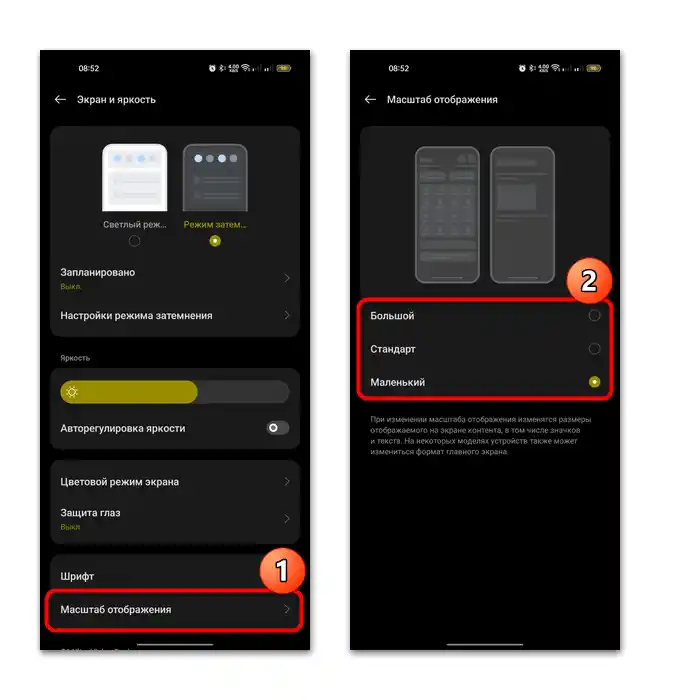
برخی دیگر از تنظیمات صفحه و سبک رابط کاربری نیز بر ظاهر نوار اعلان تأثیر میگذارند، بنابراین تمام گزینههای موجود را بررسی کرده و با طراحی و سبک آزمایش کنید.
گزینه ۳: تنظیمات اعلانها
همانطور که میدانید، در نوار اعلان، اعلانهای برنامهها نیز وجود دارد. در زمینه تنظیمات، گزینههای زیادی وجود ندارد، زیرا معمولاً فقط میتوان اعلانهای برنامههای خاص را غیرفعال کرد و چند گزینه برای تغییر ظاهر اعلانها وجود دارد. این امکان را با جزئیات بیشتری بررسی میکنیم:
- از طریق "تنظیمات" به بخش "اعلانها و نوار وضعیت" بروید. سپس به گزینه "صفحه" بزنید.
- در این پنجره چند گزینه اضافی وجود دارد، از جمله مشاهده پیام کامل اعلان پس از کشیدن، نمایش آنها در صفحه قفل و فعالسازی صفحه هنگام دریافت اعلان. مقادیر مورد نیاز را برای آنها انتخاب کنید.
- در زیر میتوانید برنامههایی را که ممکن است اعلان دریافت کنند، مشخص کنید.
- به پنجره قبلی برگردید، سپس به زیرمجموعه "اعلانها" بروید تا نمایش پیامها در فرمت ساده هنگام باز بودن برنامهها را فعال/غیرفعال کنید.
- در زیرمجموعه "آیکونها" ظاهر اعلانها در برنامهها تنظیم میشود، اما این به نوار اعلان مربوط نمیشود و فقط به منوی اصلی یا صفحه اصلی اندروید مربوط است.
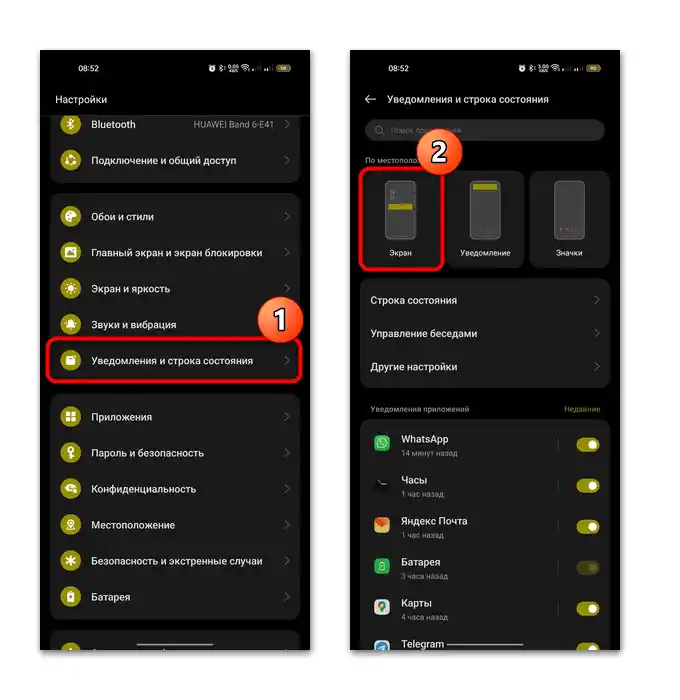
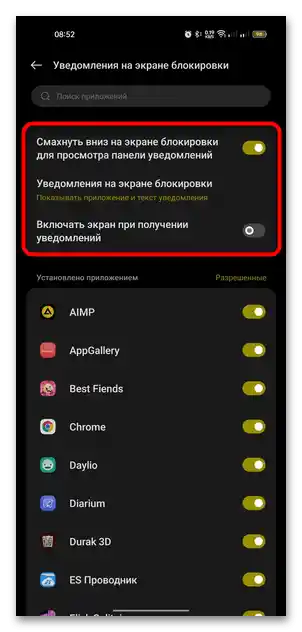
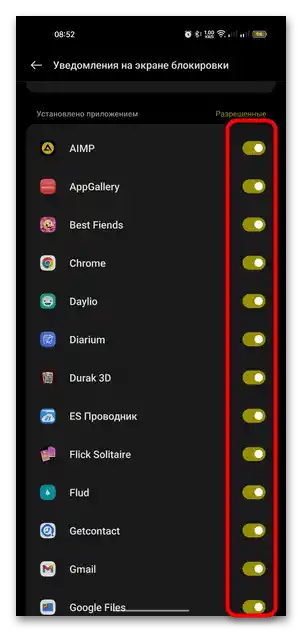
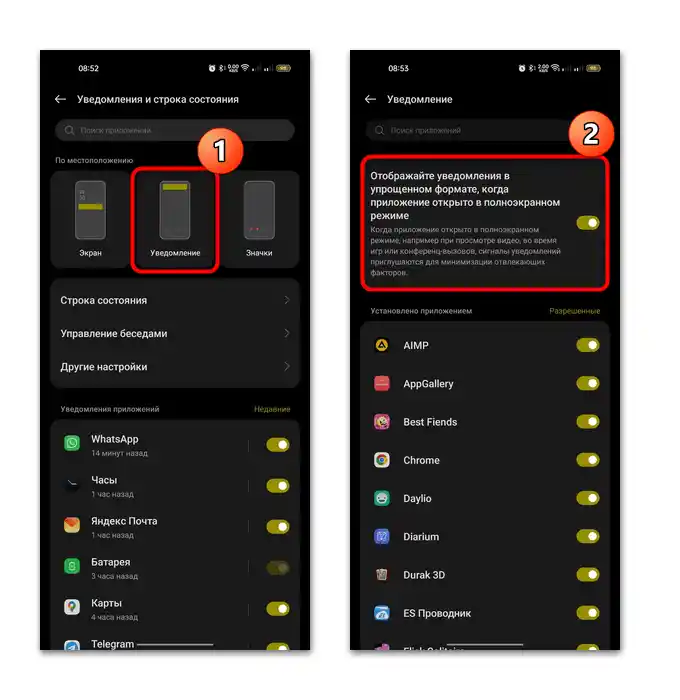
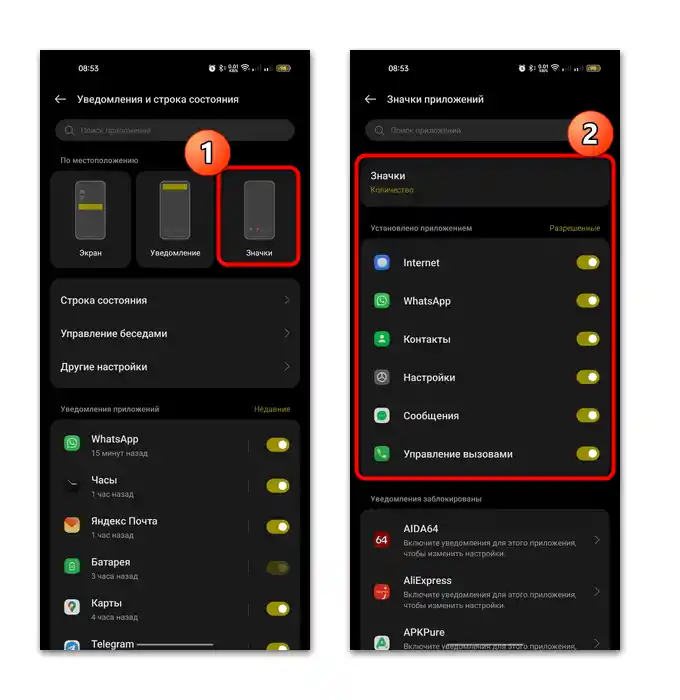
اگر درباره نوار وضعیت صحبت کنیم، در برخی از اندرویدها نیز میتوان برخی از پارامترهای آن را تنظیم کرد، مانند فرمت زمان، سبک آیکونهای اعلان، و سبک آیکون شارژ. علاوه بر این، میتوان برخی از نشانگرهای اضافی را فعال/غیرفعال کرد، از جمله سرعت انتقال دادههای شبکه، زنگ هشدار، NFC فعال، نام اپراتور تلفن همراه و دیگر موارد.اما، از آنجا که نوار وضعیت به طور مستقیم به نوار ابزار مربوط نمیشود، تنظیم آن را بررسی نخواهیم کرد.